手机耳机插台式电脑上没声音怎么设置
更新时间:2023-12-09 15:05:06作者:yang
当我们使用手机耳机插入台式电脑时,却发现没有声音时,我们可能会感到困惑和不知所措,在Win10系统下,插上耳机却没有声音可能是由于多种原因引起的。不必担心我们可以通过一些简单的解决方案来解决这个问题。在本文中我们将探讨Win10电脑插上耳机没有声音的原因,并提供一些解决方案来帮助您解决这个问题。
具体方法:
1.先点击开始按钮董称屈;
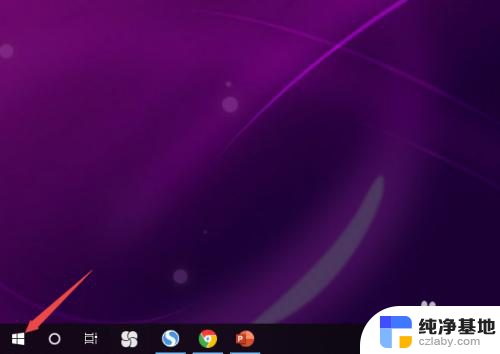
2.然后点击设置;
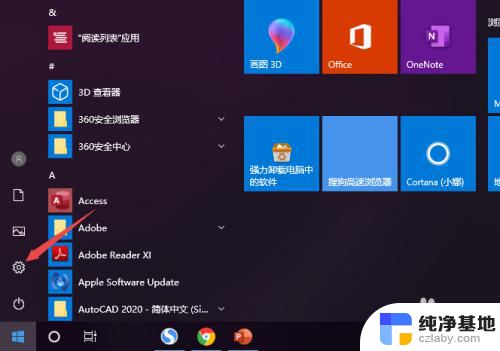
3.之后点击系统;
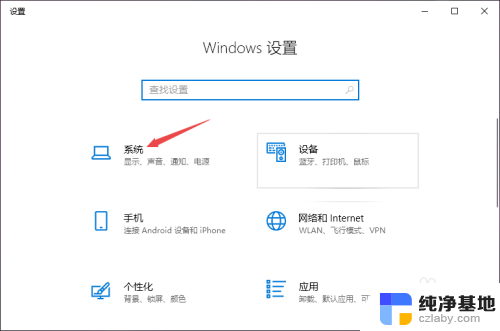
4.然后点击声音;
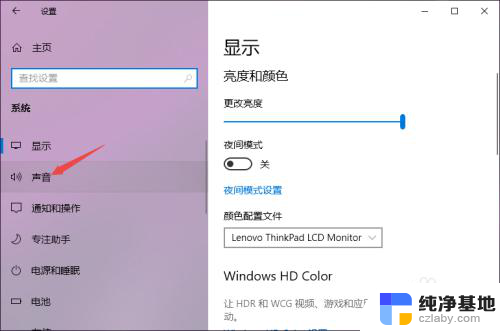
5.之后点击声音控制面板;
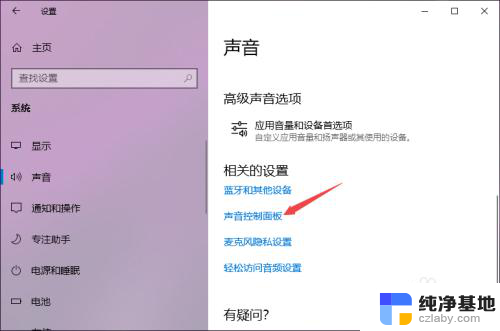
6.之后点击扬声器,然后点击属性;
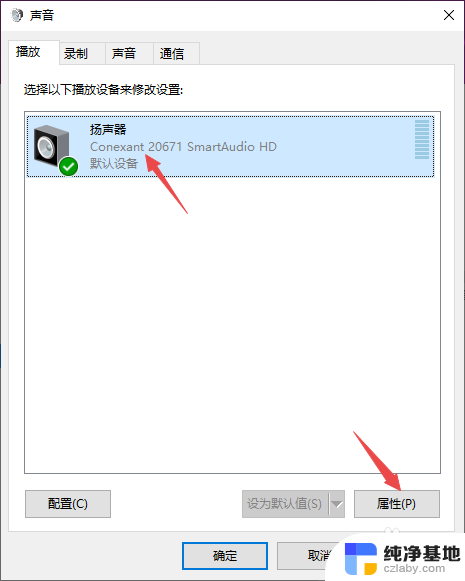
7.之后点宋始击级别,然后将掩侨级别里面的滑动按钮向右滑动;
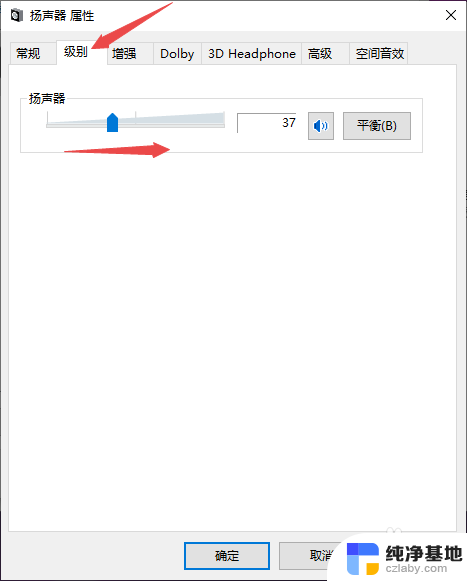
8.最后,点击确定按钮即可。
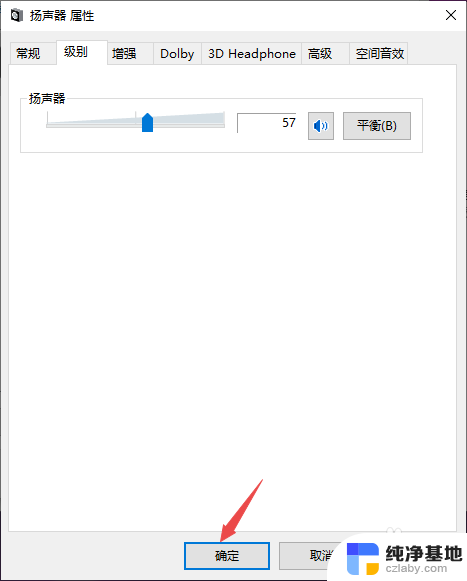
以上是手机耳机插入台式电脑后没有声音的解决方法,如果您遇到了相同的问题,可以参考本文中介绍的步骤进行修复,希望这些内容能对您有所帮助。
- 上一篇: 电脑打出来的字是繁体怎么办
- 下一篇: win10如何设置共享文件密码
手机耳机插台式电脑上没声音怎么设置相关教程
-
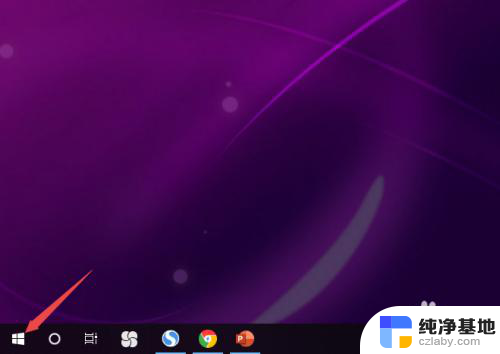 usb耳机插台式电脑没声音怎么设置
usb耳机插台式电脑没声音怎么设置2024-07-16
-
 电脑插上耳机为什么没声音
电脑插上耳机为什么没声音2023-12-04
-
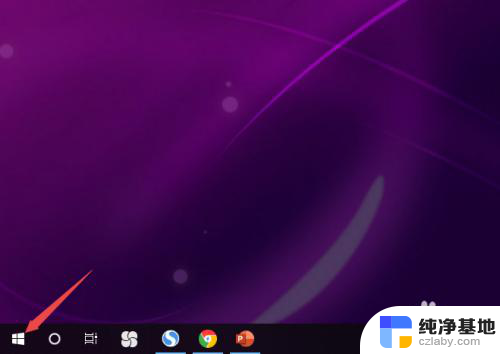 台式电脑插耳机没声音怎么解决
台式电脑插耳机没声音怎么解决2024-06-10
-
 电脑插上耳机为什么没有声音
电脑插上耳机为什么没有声音2024-04-14
win10系统教程推荐